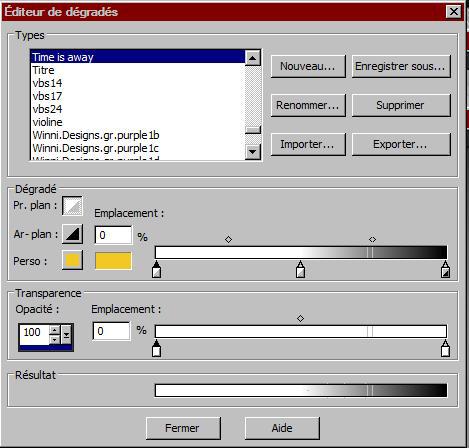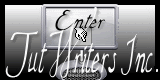|
Wir fangen die Lektion an.
1. Öffne eine neues transparentes Bild von 995 x645 pixels
2.
Materialeigenschaften: Vordergrundfarbe auf weiß #fffffff- Hintergrundfarbe auf schwarz #000000
3. Erstellen Sie ein Vordergrund-Hintergrund Farbverlauf (Nova ) mit diesen Einstellungen (Vordergrund/Hintergrund =Corel 06-029 )
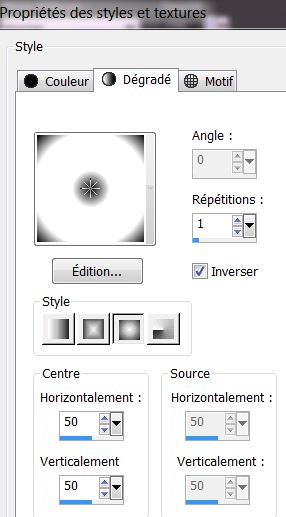 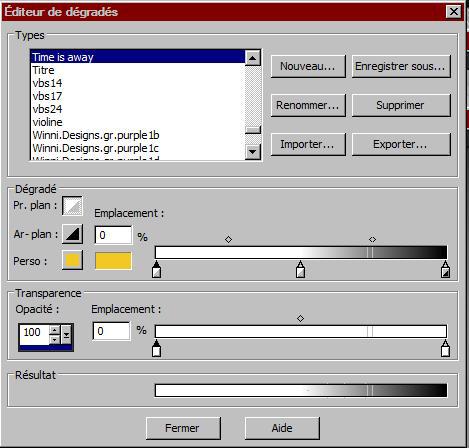
4.Aktivieren Sie Ihr Farbverlaufswerkzeug und fülle die Ebene mit dem Farbverlauf
5.Effekte- Kunsteffekte- Konturen mit diesen Einstellungen
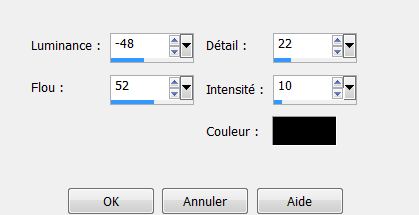
6. Ebenen- Duplizieren
7. Effekte- Plugins - Unlimited 2.0 -CPKDesigns- Flex Emboss
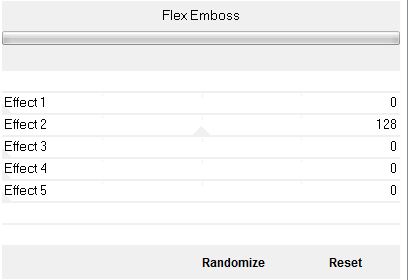
8. Effekte-Plugins -Transparency- Eliminate Black
9. Ebenen- Duplizieren
10. Effekte- Bildeffekte- Nahtloses kacheln mit diesen Einstellungen
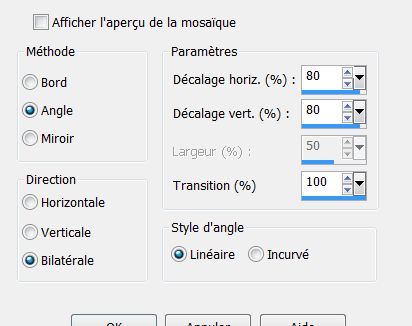
11. Ebenen- Einbinden- Nach unten zusammenfassen
12. Anpassen- Weichzeignen- Weicher Fokus mit diesen Einstellungen
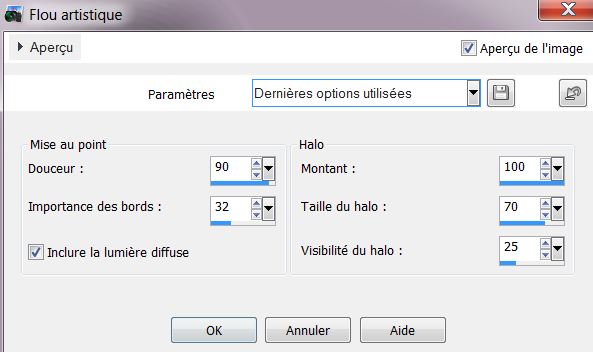
13. Ebenen- Duplizieren
14. Effekte -Plugins -Mura's Meister - Perspective Tilling mit diesen Einstellungen
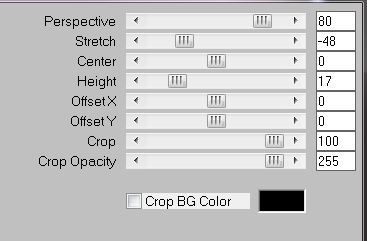
15. Effekte- Verzerrungseffekte-Prägestempel mit dieser Einstellung
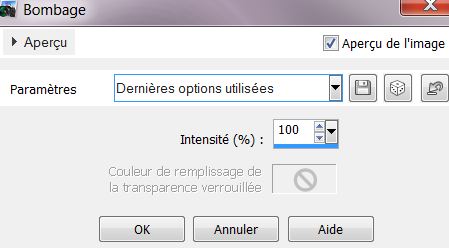
16. Anpassen- Schärfen-Hochpass Schärfen mit diesen Einstellungen
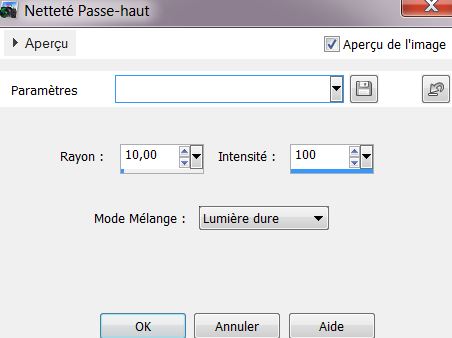
17. Öffne die Tube ''logane_2mistedarbre2012'' Bearbeiten- Kopieren- Bearbeiten- Als neue Ebene einfügen.(Objektauswahlwerkzeug ( K) verschiebe sie es an die richtige Stelle)

18. Effekte- Kanteneffekte- Stark nachzeignen
19.
Aktivieren Sie die unterste Ebene in der Ebenenpalette =Raster 1
20. Auswahlwerkzeug-Benutzerdefinierte Auswahl mit diesen Einstellungen
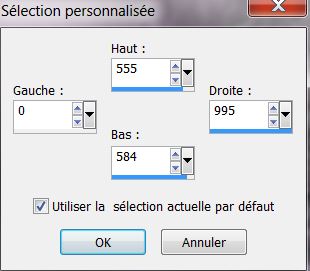
21. Auswahl- In Ebene umwandeln
22. Effekte – 3D Effekte – Schlagschatten mit diesen Einstellungen 0/15/100/30 schwarz
23. Effekte- Plugins
-AP Line-Silverling mit diesen Einstellungen
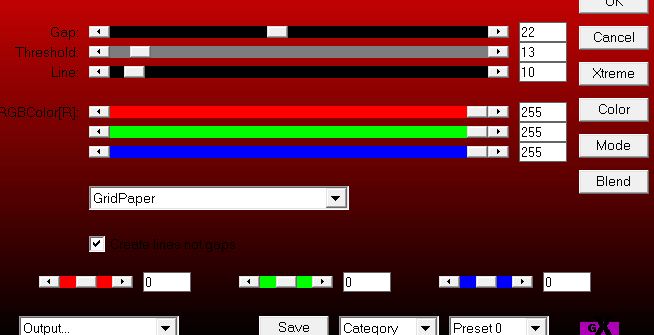
24. Auswahl-Auswahl aufheben
25.Effekte- Verzerrungseffekte-Konzentrische Wellen mit diesen Einstellungen
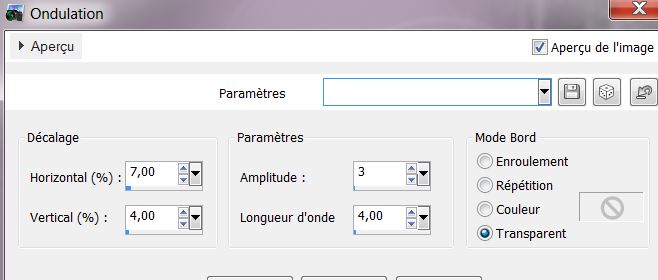
26.
Aktivieren Sie die oberste Ebene in der Ebenenpalette
27. Öffne die Tube ''woman_746_tubed_by_thafs
'' Bild- Größe ändern 60% /Bild- Vertikal spiegeln /Bearbeiten- Kopieren- Bearbeiten- Als neue Ebene einfügen und verschiebe sie es an die richtige Stelle
28. Reduziere die Deckfähigkeit auf 87%
29. Aktivieren Sie die unterste Ebene in der Ebenenpalette =Raster 1
30. Öffne die Tube ''renee_experience_glaciale_image_1''
Bearbeiten- Kopieren- Bearbeiten- Als neue Ebene einfügen
31. Effekte- Bildeffekte- Verschiebung mit diesen Einstellungen: H= 0 und V = - 255
32. Aktivieren Sie die oberste Ebene in der Ebenenpalette
33. Öffne die Tube ''logane_misted1femme_15mars2013'' /Bearbeiten- Kopieren- Bearbeiten Als neue Ebene einfügen
34. Aktiviere Verschiebungswerkzeug: verschiebe die Tube an den untere Rand Ihre Arbeit
-
So sieht unsere Ebenenpalette jetzt aus
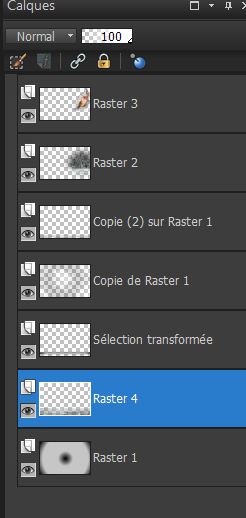
35. Öffne den Pinsel :stalactite in Psp
- Datei-Exportieren - Spezialpinsel 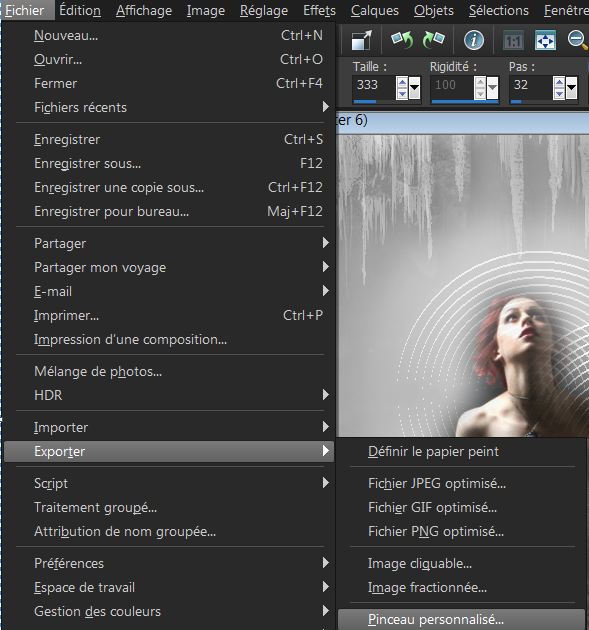
- Gib ihm einen Namen ''stalactite''
36. Aktivieren Sie Ihr Pinselwerkzeug und wählen Sie den Pinsel : ''stalactite'' mit diesen Einstellungen

37.
Eigenschaften Vordergrund: Vordergrund weiß
38. Ebenen- Neue Rasterebene
- -Stemple in die rechte – und linke obere Ecke wie im Beispiel gezeigt

* Wenn Sie jedesmal eine neue Ebene nehmen dann haben Sie ein schöneres Resultat
39. Aktiviere den Pinselebene /Effekte – 3D Effekte – Schlagschatten mit diesen Einstellungen 0/8/85/40 schwarz
40. Öffne die Tube ''renee_experience_glaciale_image_2''
Bearbeiten- Kopieren- Bearbeiten Als neue Ebene einfügen und verschiebe die Tube an die richtige Stelle
41. Ebenenpalette: Aktiviere die Ebene mit der Frau
-Freihandauswahlwerkzeug-Punkt-zu Punkt -selektieren Sie diesen Teil der Schulter wie Screen zu sehen

42. Ebenen- Neue Rasterebene
43. Eigenschaften Vordergrund: Vordergrundfarbe auf weiß / Fülleimer: Ändern Sie die Deckfähigkeit Ihren Farbfüllungswerkzeug auf 35% /
Aktivieren Sie Ihr Farbverlaufswerkzeug und füllen die Auswahl mit weiß
44. Effekte- Textureffekte- Glasmosaik mit diesen Einstellungen
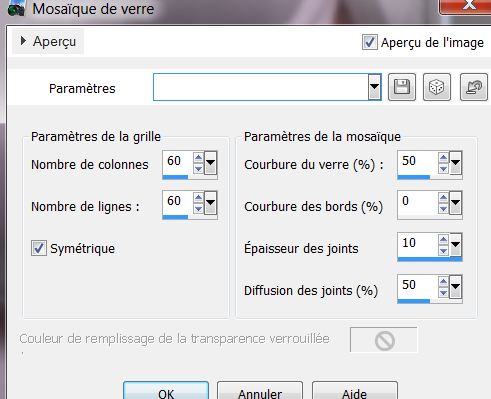
45. Auswahl- Auswahl aufheben
46. Ebenen- Duplizieren- Ebenen- Einbinden- Nach unten zusammenfassen
- Wiederhole: Ebenen- Einbinden- Nach unten zusammenfassen
47. Öffne die Tube ''renee_experience_glaciale_image_3 .Bearbeiten- Kopieren- Bearbeiten Als neue Ebene einfügen und verschiebe die Tube an die richtige Stelle

*Mit den Verschmierpinsel können Sie es verschmieren und weicher machen, dann haben Sie ein schöneres Resultat
48. Ebenen- Neue Rasterebene
49. Fülleimer: Ändern Sie die Deckfähigkeit Ihren Farbfüllungswerkzeug auf 100% .Aktivieren Sie Ihr Farbverlaufswerkzeug und füllen die Auswahl mit dieser Farbe #dae3f8
50.
Auswahlwerkzeug-Ellipse- mit diesen Einstellungen/Selektieren Sie diesen Teil wie im Screen zu sehen
 
51.Aktivieren Sie Ihr Farbverlaufswerkzeug und füllen die Auswahl mit dieser Farbe #dae3f8
52. Auswahl-Auswahl aufheben
53. Effekte – 3D Effekte – Schlagschatten mit diesen Einstellungen 0/8/85/40 schwarz
54. Öffne die Tube ''renee_experience_glaciale_image_4 .Bearbeiten- Kopieren- Bearbeiten Als neue Ebene einfügen und verschiebe die Tube an die richtige Stelle
55. Öffne die Tube ''renee_experience_glaciale_image_5 .Bearbeiten- Kopieren- Bearbeiten Als neue Ebene einfügen und verschiebe die Tube an die richtige Stelle
56. Öffne die Tube ''renee_experience_glaciale_image_6 .Bearbeiten- Kopieren- Bearbeiten Als neue Ebene einfügen und verschiebe die Tube an die richtige Stelle
57. Öffne die Tube ''logane_mistedarbre2012'' .Bearbeiten- Kopieren- Bearbeiten Als neue Ebene einfügen und verschiebe die Tube an die richtige Stelle
58. Öffne die Tube ''renee_experience_glaciale_image_7 .Bearbeiten- Kopieren- Bearbeiten Als neue Ebene einfügen und verschiebe die Tube an die richtige Stelle
59. Öffne die Tube ''Yoka-DrawnArt-Hand''
Freihandauswahlwerkzeug-selektiere den Vogel/Bearbeiten- Kopieren- Bearbeiten- Als neue Ebene einfügen
60. Bild- Vertikal spiegeln /Bild- Größe ändern mit 60%/ Das Häkchen bei ... Größe aller Ebenen anpassen ... darf nicht aktiviert sein.
Alles am richtige Platz ?
61. Ebenen- Alle zusammenfassen
62.Bild-Rand hinzufügen mit: 2 pixels schwarz
63.Bild-Rand hinzufügen mit: 25 pixels mit dieser Farbe #b1b1b1
64.Bild-Rand hinzufügen mit: 2 pixels schwarz
65. Aktivieren Sie Ihren Zauberstab:klicken Sie in den Rand mit 25 pixels
66. Effekte- Plugins
-Unlimited 2.0- Filter Factory U- Sine Blobs 4
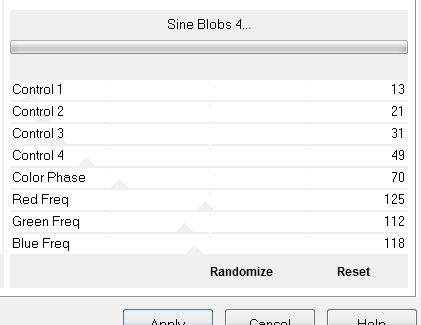
67. Öffne die Tube Text: Bearbeiten- Kopieren- Bearbeiten- Als neue Ebene einfügen. Schreiben Sie Ihre eigenen Tekst.
Speichern als JPG
Ich hoffe es hat dir genau soviel Spaß gemacht wie mir es zu schreiben.
Diese Lektion wurde von Renée am 21/03/2013 geschrieben
* |



 Übersetzungen
Übersetzungen